CentOS 8 Linux je již nějakou dobu k dispozici k instalaci, neexistuje však minimální ISO serveru CentOS 8 ke stažení, ale přesto jej můžeme nainstalovat. Tento open source operační systém ISO založený na Red Hat Enterprise Linux 8 má velikost přibližně 7 GB a má vestavěnou možnost minimální instalace na server.
Nainstalujte server CentOS 8 Minimal z jeho ISO
To vytváří spoustu zmatků, protože pokud jde o minimální obraz ISO, obecně předpokládáme, že bude mít velikost kolem 700 MB nebo alespoň pod 1 GB. Tady je ale obrázek úplně jiný. Pojďme se tedy podívat, jak nainstalovat CentOS 8 minimal server na Desktop/Server/VirtualBox krok za krokem se snímkem obrazovky a odkazem na stažení ISO.
Minimální systémové požadavky
- 2 GB RAM.
- 2 GHz nebo vyšší procesor.
- 20 GB pevný disk.
- 64bitový x86 Systém .
Krok 1:Stáhněte si obraz ISO CentOS Linux 8
První věc, kterou potřebujeme k instalaci tohoto serverového operačního systému Linux, je jeho obrazový soubor ISO. Přejděte tedy na oficiální web a klikněte na „CentOS Linux DVD ISO " odkaz. Velikost souboru bude 7 GB, takže se ujistěte, že máte dobré internetové připojení.
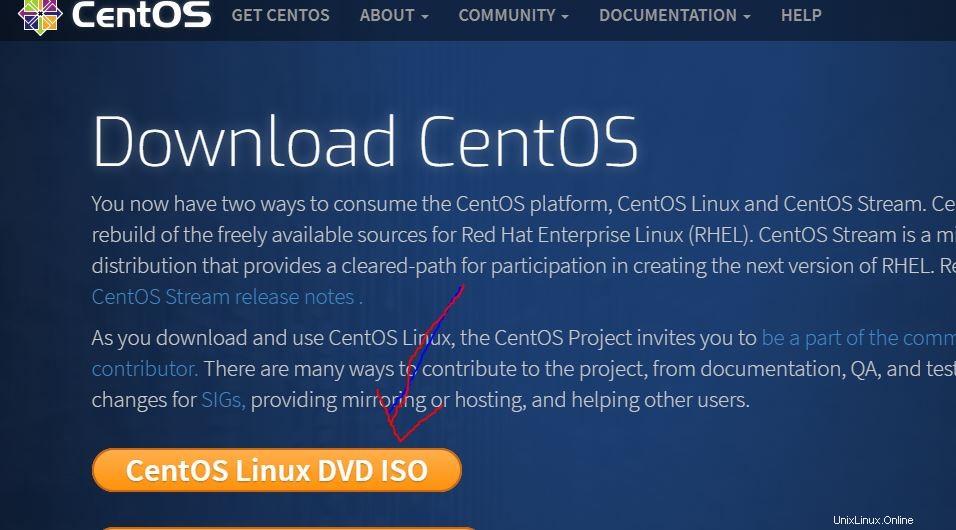
Stáhněte si CentOS
Krok 2:Vytvořte spouštěcí USB
Jakmile získáte soubor ISO CentOS 8, další věc je, kam jej chcete nainstalovat? Pokud jste na PC, jednoduše vytvořte zaváděcí USB disk pomocí softwaru, jako je Rufus. Pro Virtualbox můžete přímo použít soubor ISO. Zde jsou návody na totéž:Vytvořit CentOS 8 bootovatelný USB nebo jak jej nainstalovat na VirtualBox.
Krok 3:Spuštění systému z jednotky USB
Jakmile získáte spouštěcí jednotku, vložte ji do systému a spusťte ji s ní. Vyberte první možnost „ Install CentOS Linux 8.0.*“ a stiskněte Enter tlačítko.
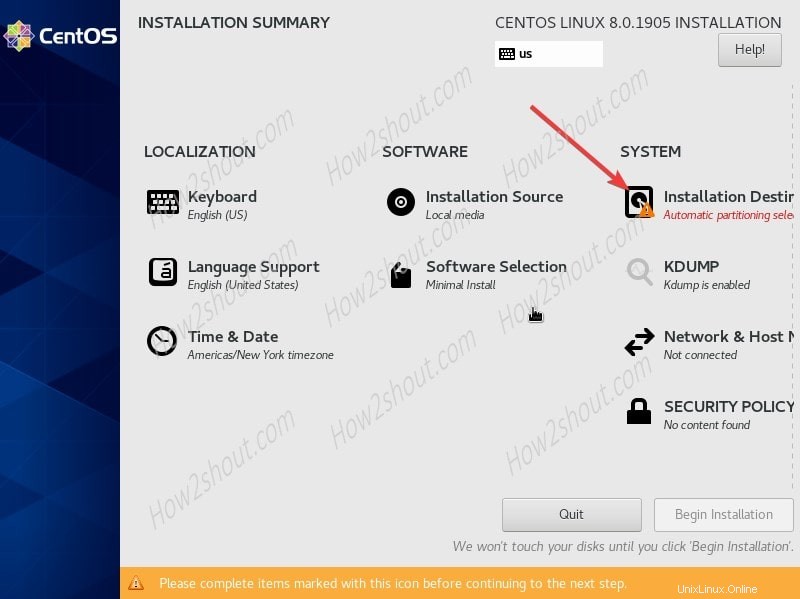
Nainstalujte CentOS 8 Menu
Krok 4:Nainstalujte CentOS 8 Minimal Server
Nyní uvidíte interaktivní obrazovku, která představuje průvodce instalací tohoto operačního systému Linux. Nyní postupujte podle následujících kroků:
1. Vyberte jazyk
První obrazovka vás požádá o nastavení jazyka pro proces instalace, ve výchozím nastavení to bude angličtina, můžete si vybrat ten, který vám vyhovuje. Poté klikněte na Pokračovat tlačítko.
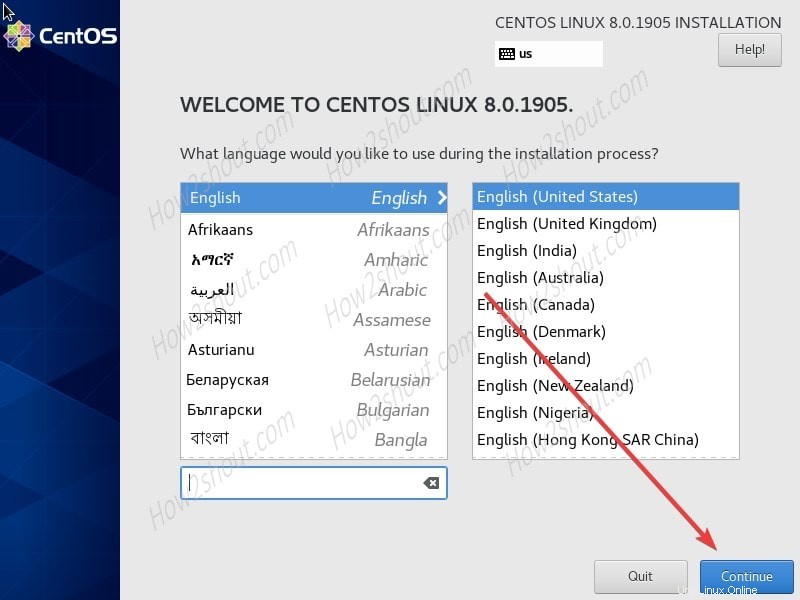
Vyberte Jazyk
2. Vyberte možnost Minimální instalace serveru
Nyní je toto důležitý krok, který rozhodne, zda získáte k instalaci server Minimal CentOS 8 nebo plnohodnotné grafické uživatelské rozhraní. Vyberte tedy Výběr softwaru možnost.
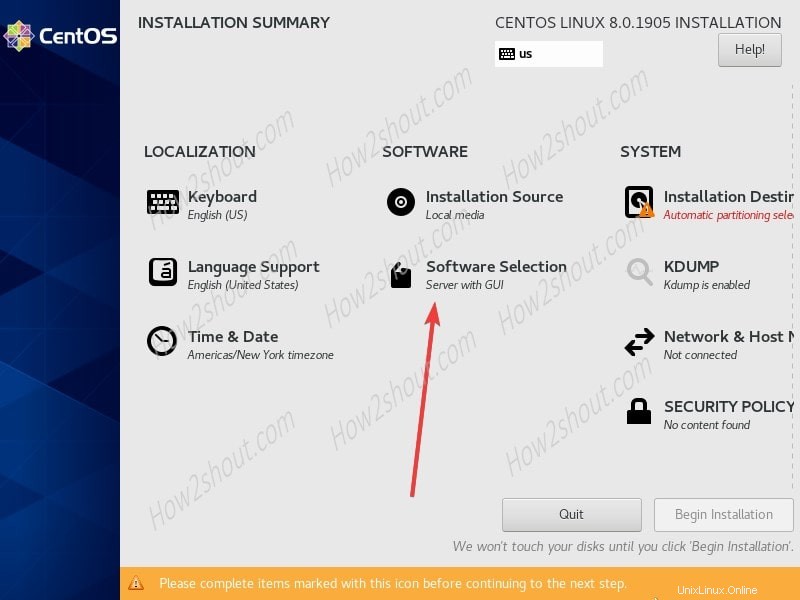
Výběr softwaru
Nyní vyberte Minimální Instalovat volba. Tím se na vašem systému nebo virtuálním počítači nastaví odlehčený server CentOS 8. Také, pokud spolu s tím chcete, aby nastavil nějaké další serverové prostředí, jako je bezhlavá správa serveru, nástroje Network/Developer a další, můžete to vybrat v části Doplňky. Zde však nevybíráme žádný doplněk a pouze instalujeme minimální serverovou edici této linuxové distribuce.
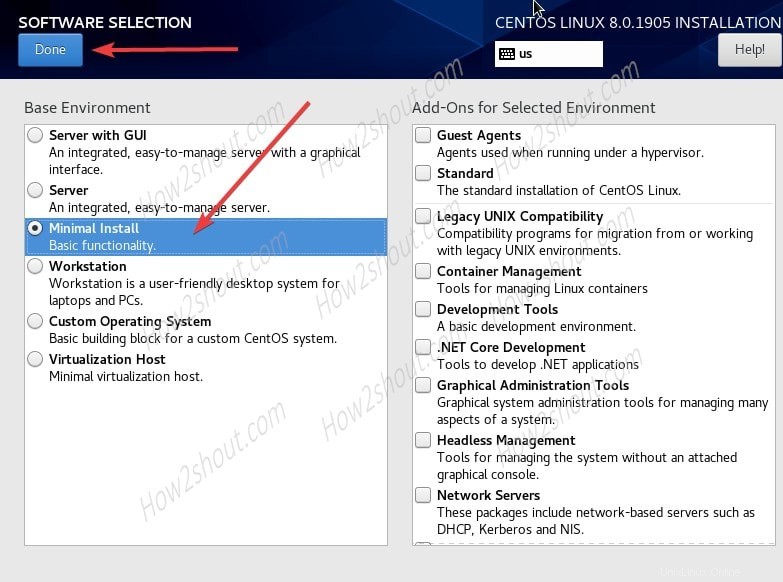
Minimální server CentOS 8
3. Cíl instalace
Nyní nastavte jednotku, kam chcete nainstalovat OS. Za tímto účelem klikněte na „Cíl instalace “.
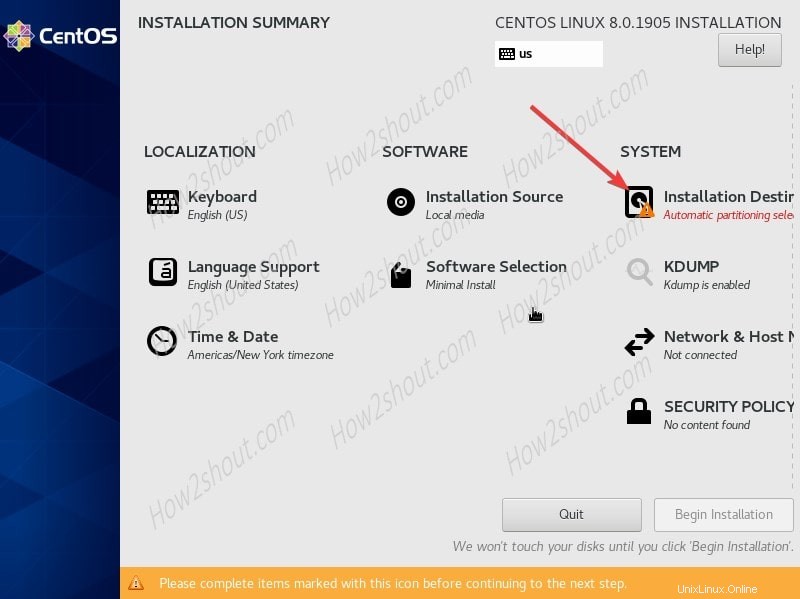
Cíl instalace
Vyberte Místní standardní disky dostupné na obrazovce a klikněte na Hotovo tlačítko.
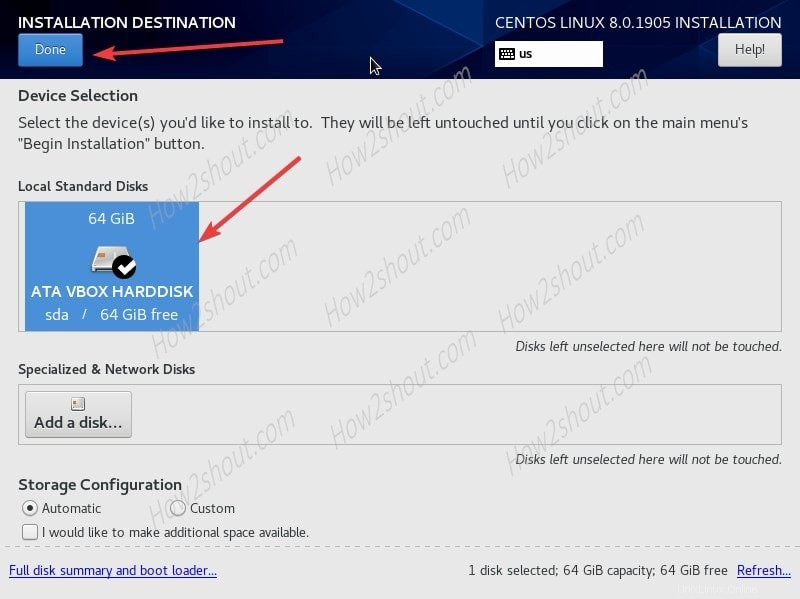
Výběr disku
4. Správa sítě a hostitele
Další důležitou věcí je konfigurace, jinak ji po instalaci musíte provést ručně z rozhraní příkazového řádku serveru. A pokud nemáte v CLI moc zvuk, pak by z toho bolela hlava. Vyberte tedy možnost, jak je znázorněno na níže uvedeném snímku obrazovky.
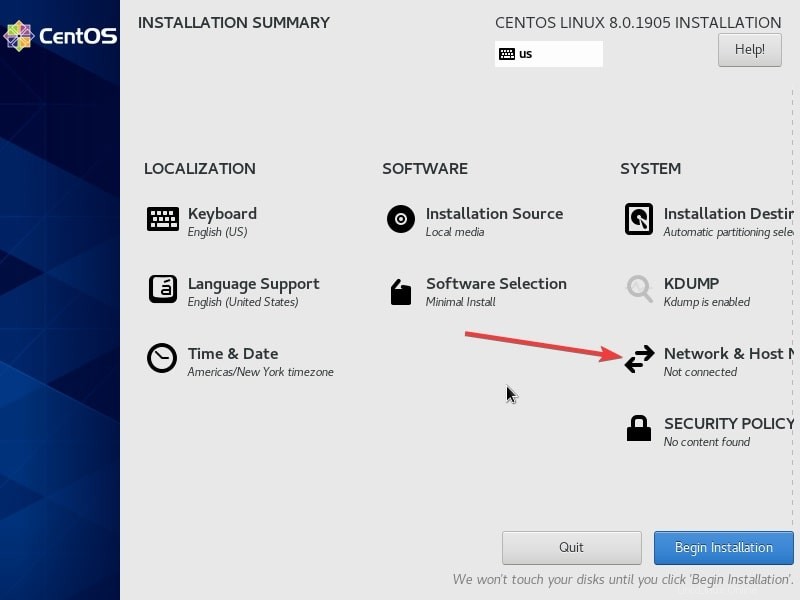
Správa sítě a hostitele
Jakmile se dostanete do správy sítě. Klikněte na přepínací tlačítko pro dostupnou a připojenou síť ve vašem systému. Nakonec stiskněte tlačítko Hotovo pro návrat na hlavní obrazovku průvodce instalací.
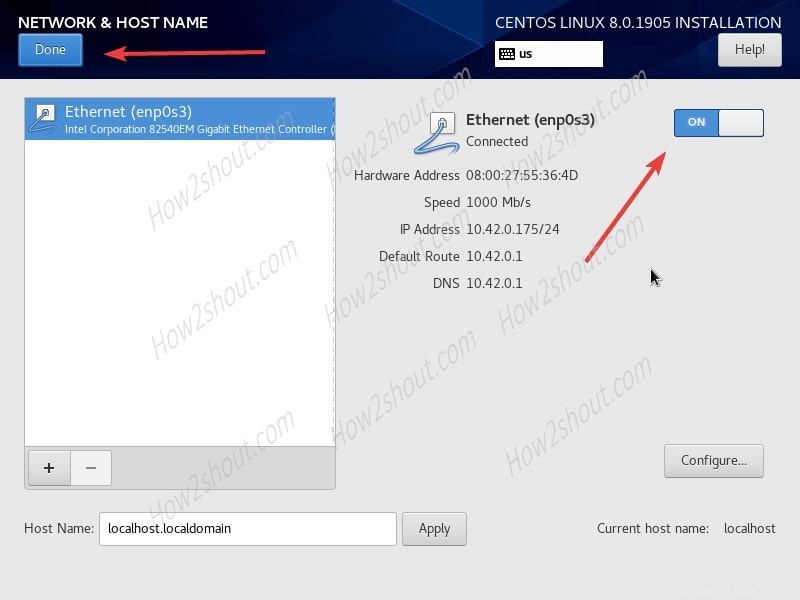
Zapněte síť
Nakonec klikněte na Zahájit instalaci zahájíte proces instalace Minimal CentOS ve vašem systému.
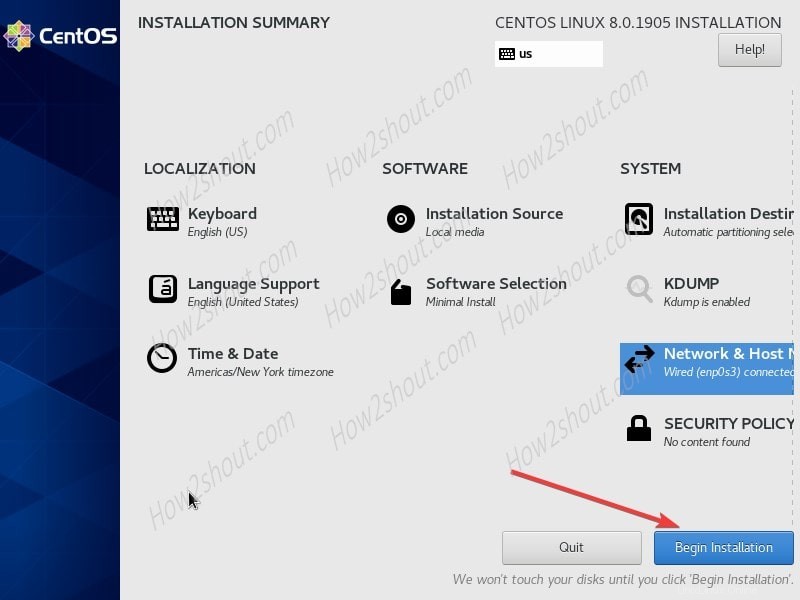
Spusťte instalaci
5. Uživatelské nastavení-root a uživatelské heslo
Zatímco proces instalace probíhá, jednu věc, kterou musíte udělat, je nastavit Heslo uživatele root a vytvoření standardního uživatele CentOS. Udělejte to.
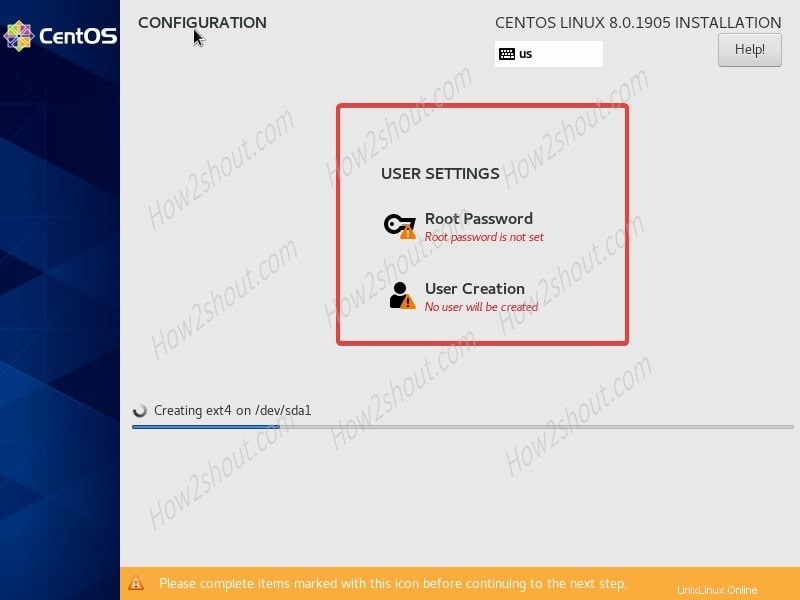
Nastavte heslo uživatele root a uživatelské jméno
6. Restartujte systém a přihlaste se jako root
Při nastavení CentOS 8 je hotovo ve vašem systému, vysuňte USB disk a klikněte na Restartovat tlačítko.
Dále uvidíte přihlašovací obrazovku. Pro přihlášení zadejte uživatelské jméno a heslo, které jste nastavili výše.
Chcete-li zkontrolovat, zda síť funguje správně, můžete jednoduše spustit příkaz update:
sudo dnf update
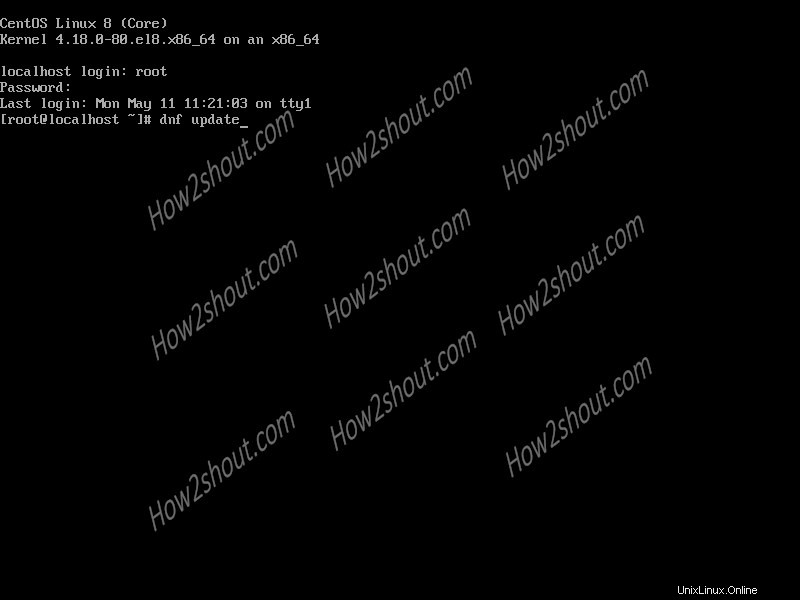
přihlaste se jako root
Toto byl stručný návod na instalaci serveru CentOS8 Minimal, pokud máte nějaké dotazy, sekce komentářů je vaše.